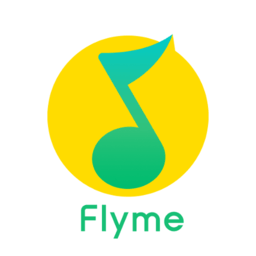解决Windows Installer准备安装过程中的问题
作者:佚名 来源:未知 时间:2024-11-18
解决“Windows Installer正在准备安装”的困扰
在使用Windows操作系统进行软件安装时,不少用户可能会遇到“Windows Installer正在准备安装”的提示,然而安装程序却长时间停在这个步骤,无法正常进行下去。这个问题不仅令人烦躁,还可能耽误宝贵的时间和工作。本文将详细介绍一些实用的方法,帮助你解决这一困扰,让你的软件安装过程更加顺畅。

一、初步检查与基础操作
1. 确认管理员权限
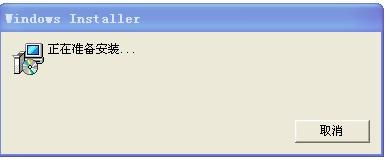
很多时候,普通用户权限下可能无法安装软件,或者无法对Windows Installer服务进行必要的操作。因此,首先需要确保你的账户具有管理员权限。如果你不确定当前账户是否有管理员权限,可以尝试用右键点击安装程序,选择“以管理员身份运行”。

2. 检查Windows Installer服务状态

“Windows Installer正在准备安装”的问题,很多时候是由于Windows Installer服务没有正常运行。你可以通过以下步骤来检查和启动该服务:
点击“开始”按钮,输入“运行”或者按下“Win+R”键,打开运行对话框。
输入“services.msc”,按下回车键。
在弹出的服务列表中,找到“Windows Installer”服务,查看其状态是否为“已启动”。
如果服务是停止状态,你可以右键点击该服务,选择“属性”,在“启动类型”中选择“自动”或“手动”,然后点击“启动”按钮,尝试启动该服务。
二、解决Windows Installer服务启动失败
有时候,尽管你尝试启动Windows Installer服务,但可能会遇到服务无法启动的情况。此时,可以尝试以下几种方法:
1. 重新注册Windows Installer
如果Windows Installer服务无法启动,可能是因为注册关联丢失。你可以通过重新注册msiexec.exe文件来解决这个问题:
打开“运行”对话框,输入“cmd”,以管理员身份运行命令提示符。
在命令提示符中输入“msiexec /regserver”,按下回车键,对msiexec文件进行重新注册。
重新注册后,再次尝试启动Windows Installer服务。
2. 修复注册表
Windows Installer服务的运行依赖于正确的注册表设置。如果注册表出现问题,可能会导致服务无法启动。你可以通过手动编辑注册表来解决这个问题,但需要注意备份注册表,以防修改不当导致系统崩溃。
例如,在Windows XP系统中,你可以创建一个注册表文件(installer.reg),内容如下:
```
Windows Registry Editor Version 5.00
[HKEY_LOCAL_MACHINE\SYSTEM\CurrentControlSet\Services\MSIServer]
"ImagePath"=
"ImagePath"=hex(2):25,00,53,00,79,00,73,00,74,00,65,00,6d,00,52,00,6f,00,6f,00,\
74,00,25,00,5c,00,53,00,79,00,73,00,74,00,65,00,6d,00,33,00,32,00,5c,00,6d,\
00,73,00,69,00,65,00,78,00,65,00,63,00,2e,00,65,00,78,00,65,00,20,00,2f,00,\
```
将文件保存为“.reg”格式,双击该文件将内容导入注册表。然后,重新启动计算机,进入安全模式,再次尝试启动Windows Installer服务。
3. 重新安装Windows Installer
如果上述方法都无法解决问题,你可能需要重新安装Windows Installer。你可以从微软官方网站下载最新的Windows Installer安装程序,并按照提示进行安装。安装完成后,再次尝试启动Windows Installer服务。
三、其他可能的解决方案
1. 停止并重新启动Ikernel.exe进程
有时候,Ikernel.exe进程可能会导致Windows Installer服务无法正常工作。你可以通过任务管理器找到并结束该进程,然后再次尝试启动Windows Installer服务。
按“Ctrl+Alt+Delete”键打开任务管理器。
在“进程”选项卡中找到“Ikernel.exe”进程,右键点击并选择“结束进程”。
2. 删除Windows Installer系统安装目录
在某些情况下,Windows Installer的安装目录可能会损坏,导致服务无法正常工作。你可以尝试删除该目录,然后重新安装Windows Installer。
打开“我的电脑”,导航到系统盘(通常是C盘)。
找到并删除“Program Files\Common Files\InstallShield\Engine”目录。
注意:在删除任何系统文件或目录之前,务必确保已备份重要数据,以防意外情况导致数据丢失。
3. 使用系统自带的修复工具
Windows系统自带了一些修复工具,如系统文件检查器(sfc /scannow),可以用来修复损坏的系统文件。你可以尝试使用这些工具来修复可能损坏的Windows Installer组件。
打开命令提示符(以管理员身份运行)。
输入“sfc /scannow”,按下回车键。
等待系统文件检查器完成扫描和修复过程。
四、最后的手段:重装系统
如果以上所有方法都无法解决问题,那么最后的手段可能是重装系统。在重装系统之前,请务必备份所有重要数据,以防数据丢失。同时,确保你有一个合法的Windows安装介质,以便进行重装。
五、总结
“Windows Installer正在准备安装”的问题虽然令人头疼,但通过一系列的检查和操作,你通常可以解决这个问题。无论是检查服务状态、重新注册Windows Installer、修复注册表,还是重新安装Windows Installer,甚至重装系统,这些方法都能在一定程度上帮助你解决困扰。希望本文的介绍能对你有所帮助,让你的软件安装过程更加顺畅。
- 上一篇: 揭秘66朵玫瑰的浪漫花语:你的心思我懂了
- 下一篇: 凤凰古城自助游全攻略,轻松玩转古城!